Android One S2使い方ガイド「Google Play™ Musicを楽しもう」
Google Play Musicに登録する
![]() 「Google™ アカウントを設定しよう」を参考にGoogle アカウントにログインしたあと、ホーム画面で[Play]→[Play Music]をタップします。
「Google™ アカウントを設定しよう」を参考にGoogle アカウントにログインしたあと、ホーム画面で[Play]→[Play Music]をタップします。
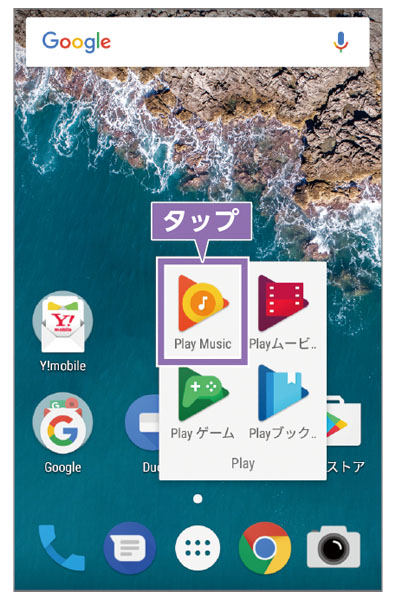
![]() キャンペーンボタンを確認後[定期購入]をタップします。
キャンペーンボタンを確認後[定期購入]をタップします。
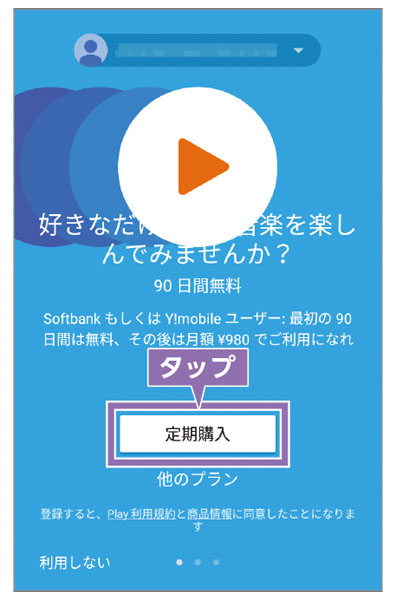
![]() キャンペーンの詳細を確認後[次へ]をタップします。
キャンペーンの詳細を確認後[次へ]をタップします。
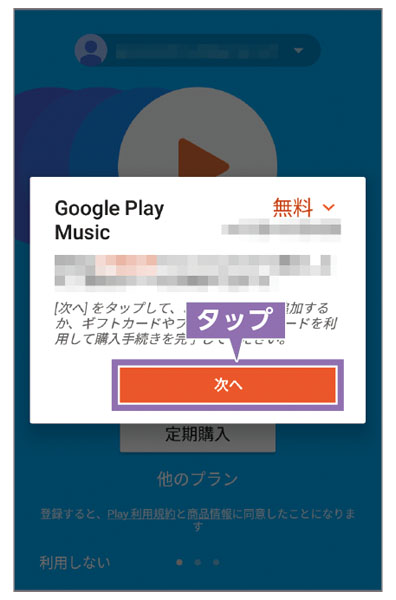
![]() ご希望のお支払い方法を選択します。
ご希望のお支払い方法を選択します。
※「SoftBankの決済を利用」がおすすめです。
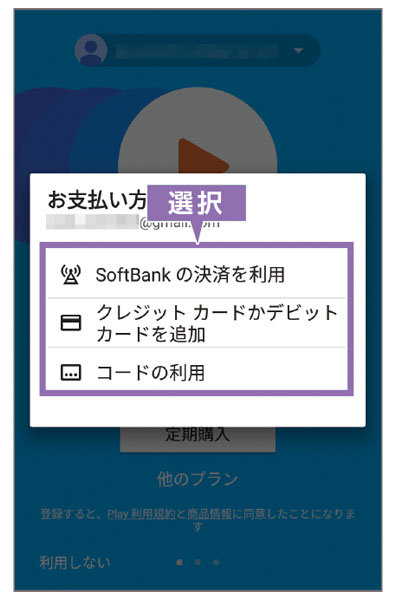
![]() お支払い申し込みフォームを記入します。
お支払い申し込みフォームを記入します。
※下図はコードを利用した場合
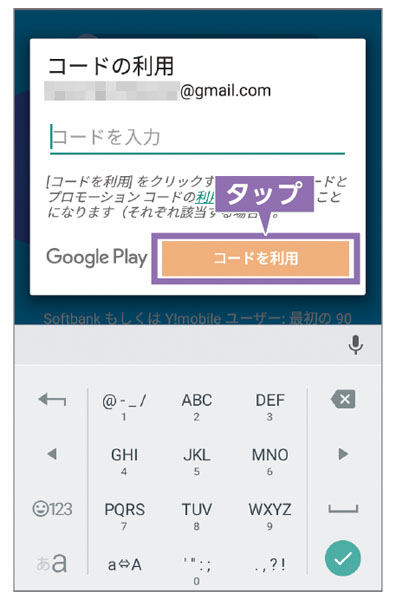
![]() サインアップの詳細を確認し、[定期購入]をタップします。
サインアップの詳細を確認し、[定期購入]をタップします。
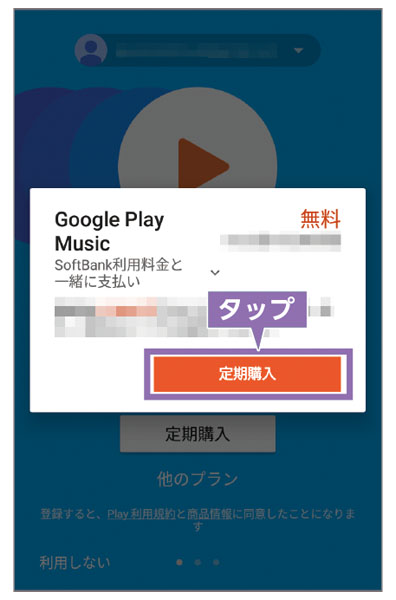
![]() Googleアカウントのパスワードを入力し、[確認]をタップします。
Googleアカウントのパスワードを入力し、[確認]をタップします。
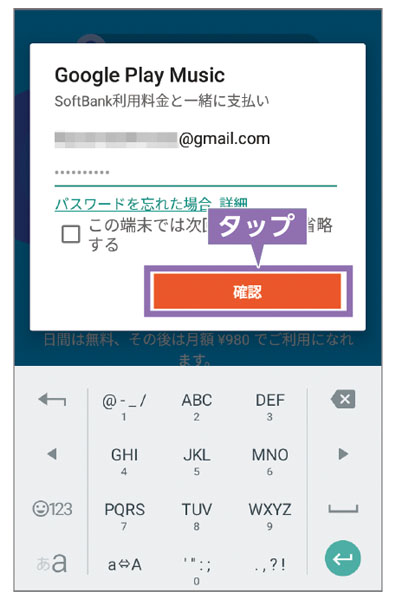
![]() 支払い手続きが完了します。購入時にパスワードを確認する頻度を選択します。
支払い手続きが完了します。購入時にパスワードを確認する頻度を選択します。
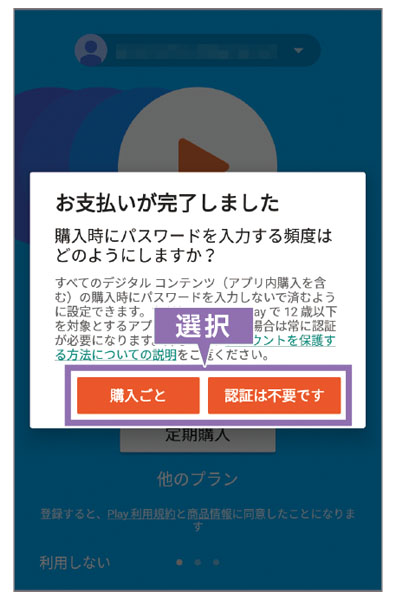
![]() Google Play Music を楽しみましょう。
Google Play Music を楽しみましょう。
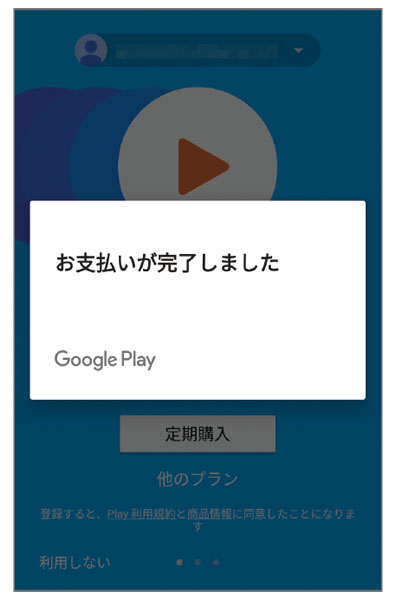
音楽を探す
![]()
![]() をタップします。
をタップします。
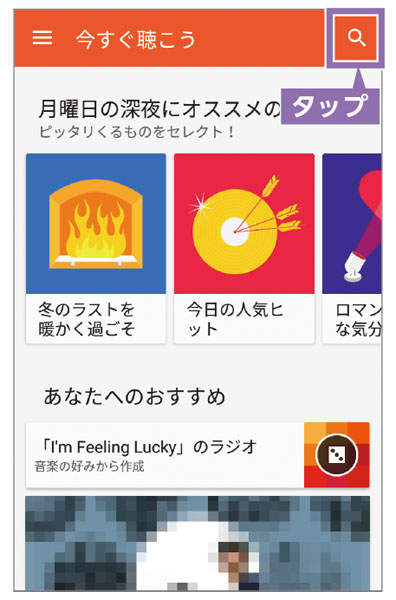
![]() 聞きたい曲名やアーティスト名を入力し、
聞きたい曲名やアーティスト名を入力し、![]() をタップします。
をタップします。
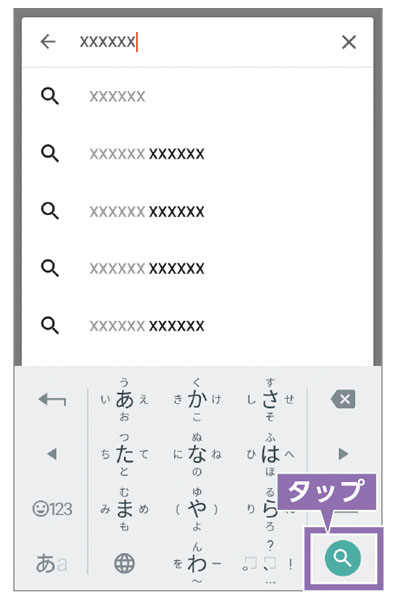
![]() 聞きたい曲が含まれるアルバムをタップします。
聞きたい曲が含まれるアルバムをタップします。
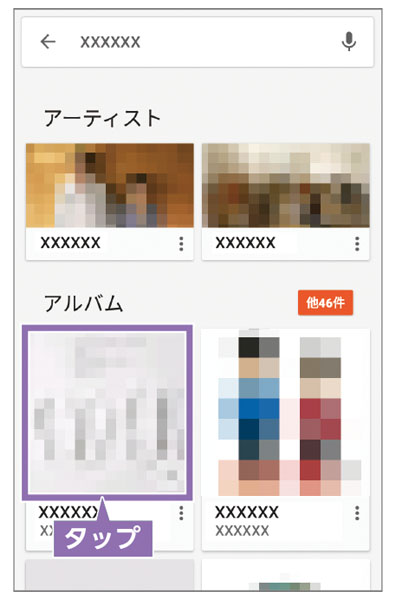
![]() 聞きたい曲をタップすると、ストリーミング再生がはじまります。
聞きたい曲をタップすると、ストリーミング再生がはじまります。![]() をタップすると、曲をダウンロードできます。
をタップすると、曲をダウンロードできます。
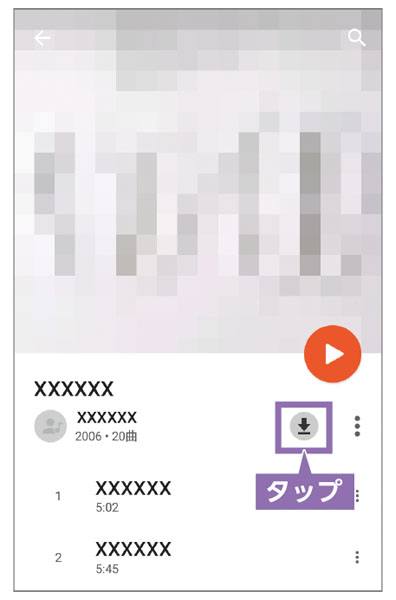
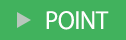 ラジオステーション
ラジオステーション
![]() の画面で聞きたいテーマをタップすることで、ラジオステーションが表示されます。最新の話題曲を集めたヒットラジオから、リラックスできるティータイムのBGMまで、豊富なラインナップで楽しむことができます。
の画面で聞きたいテーマをタップすることで、ラジオステーションが表示されます。最新の話題曲を集めたヒットラジオから、リラックスできるティータイムのBGMまで、豊富なラインナップで楽しむことができます。
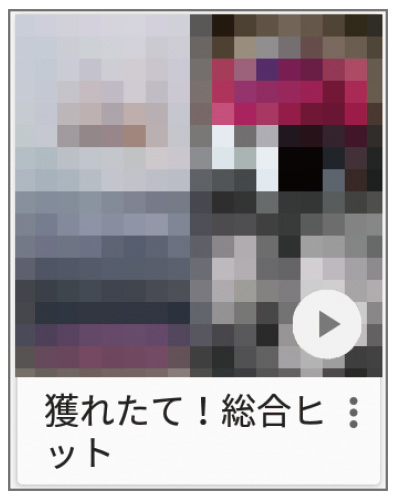
音楽を聴く
![]()
![]() →[音楽ライブラリ]をタップします。
→[音楽ライブラリ]をタップします。
ダウンロードした曲をオフラインで聞きたいときは、このメニューから表示できます。
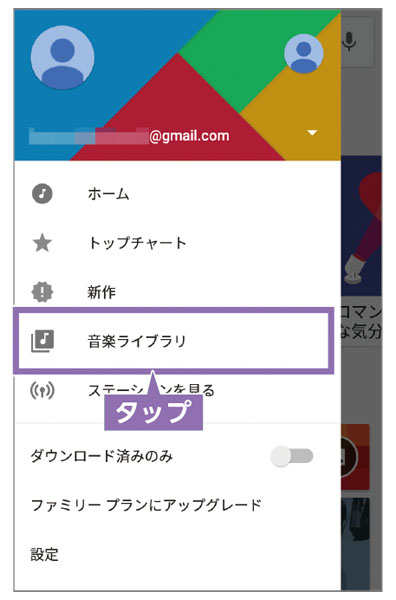
![]() 左右にスワイプで表示を切り替えられます。今回は、「アルバム」を表示し、聞きたいアルバムをタップします。
左右にスワイプで表示を切り替えられます。今回は、「アルバム」を表示し、聞きたいアルバムをタップします。
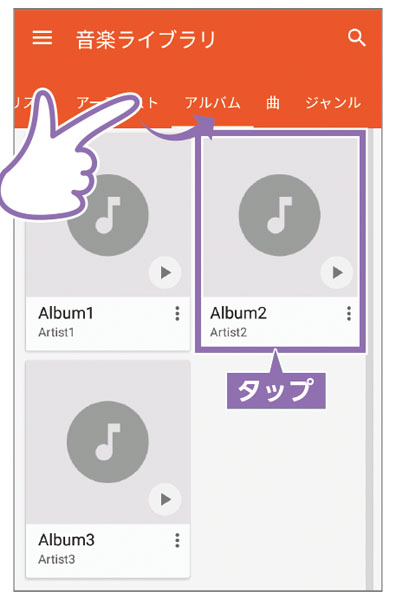
![]() 聞きたい曲をタップすると再生されます。
聞きたい曲をタップすると再生されます。
再生後、画面下に表示される曲名を左右にドラッグすると、前後の曲に移動します。
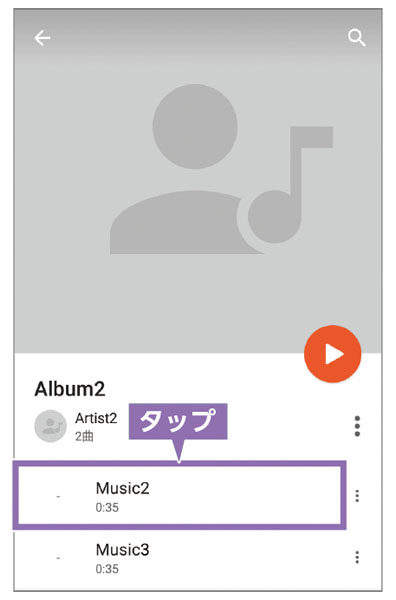
![]() 画面下に表示される曲名をタップすると、アートワークを拡大表示できます。
画面下に表示される曲名をタップすると、アートワークを拡大表示できます。![]() をタップでリピート再生、
をタップでリピート再生、![]() をタップでランダム再生ができます。
をタップでランダム再生ができます。
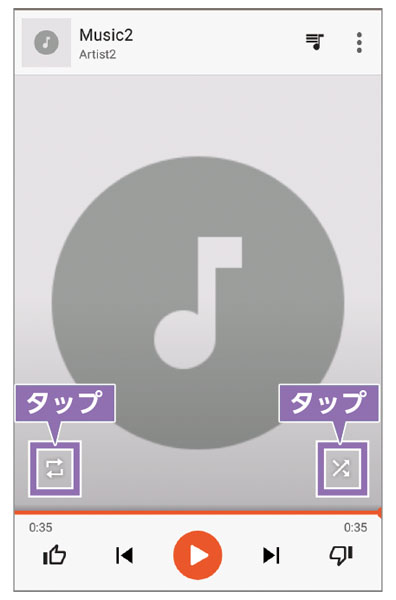
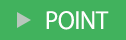 パソコンの曲を同期する
パソコンの曲を同期する
パソコンからミュージック マネージャを使用してGoogle Play ライブラリに音楽をアップロードできます。アップロードした音楽は、パソコンまたは、Google Play ミュージックを使用する全ての端末のライブラリでご利用いただけます。
